3) gemeinsame datenbox – TA Triumph-Adler DC 2075 Benutzerhandbuch
Seite 96
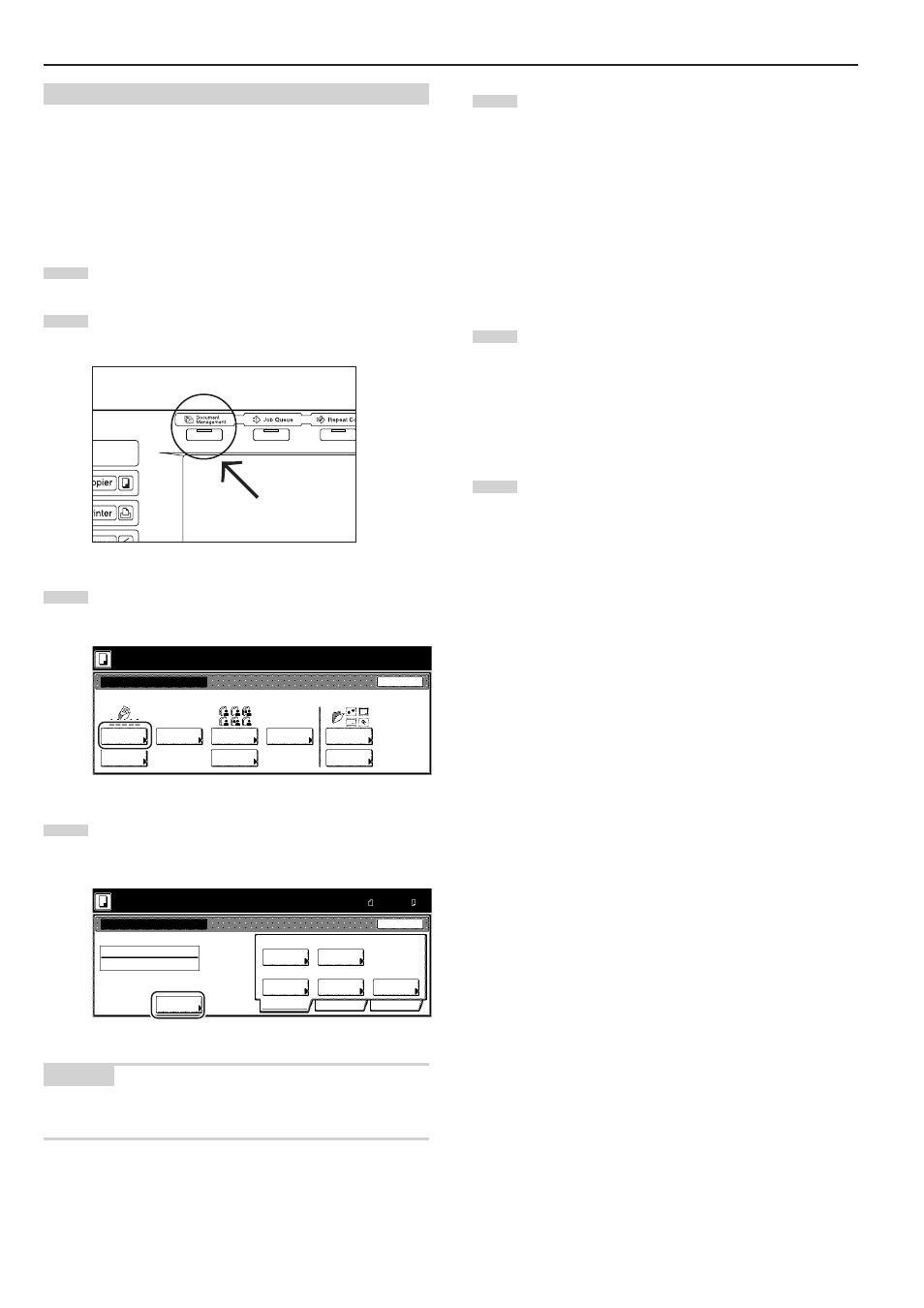
Abschnitt 6 DOKUMENT- UND AUSGABE-VERWALTUNGSFUNKTIONEN
6-4
(3) Gemeinsame Datenbox
1Speichern von Dokumenten in einer Box
Führen Sie das folgende Verfahren durch, wenn Sie einen
Dokumentsatz in einer gemeinsamen Datenbox speichern möchten.
* Bis zu 100 Dokumentsätze können in einer gemeinsamen Datenbox
gespeichert werden.
1
Legen Sie die zu speichernden Dokumente auf.
2
Drücken Sie die Dokumentverwaltungstaste. Der Bildschirm
„Dokumenten verwaltung” wird angezeigt.
3
Tippen Sie die Bedienungsfläche „Dokument registr.” unter
„Programmspeicher” an. Der Bildschirm „Dokument
registrieren” wird angezeigt.
Funktion auswählen.
Dokumenten verwaltung
25/10/'01 19:20
Ende
Programmspeicher
Synergy druckbox
Formularbox
Dokument
registr.
Dokument
drucken
Dokument
drucken
Dokument
registr.
Formular
Register
Box be-
arbeiten
Box be-
arbeiten
Box be-
arbeiten
4
Tippen Sie die Bedienungsfläche „Name ändern” an, und
geben Sie dann einen Namen für die Dokumente ein.
Falls Sie keinen Namen für die Dokumente registrieren
möchten, gehen Sie direkt zum nächsten Schritt weiter.
Registrieren der Dokumente starten.
Job lösch.
Dokumenten
1-seitig
100%
Programmspeicher
DOC001
Basis
Qualität
Edit
hinten
Verklein./
Vergröß.
Original-
Typ
Original
richtung
Originalanlegen. Starttaste drücken.
Original
A4
A4
Registration
Dokument registrieren
25/10/'01 19:20
Auto
Autom. Größe
Orig.Form.
wählen
Reg.Form.
wählen
Name
ändern
HINWEIS
Siehe „Schriftzeicheneingabe” auf Seite 7-48 für Informationen zur
Eingabe der Schriftzeichen.
5
Tippen Sie die Bedienungsfläche „Orig. Form. wählen”, „Reg.
Form. wählen”, „Original-Typ”, „Verklein./Vergröß.” und/oder
„Originalrichtung” an, falls Sie die entsprechenden
Einstellungen durchführen möchten.
Falls Sie die Bedienungsfläche „Scannerintensität” und/oder
die Bedienungsfläche „Original-qualität” aufrufen möchten,
um diese Einstellungen durchzuführen, tippen Sie die
Bedienungsfläche „Qualität” an.
Falls Sie die Bedienungsfläche „Löschmodus” und/oder die
Bedienungsfläche „Mehrfach scannen” aufrufen möchten,
um diese Einstellungen durchzuführen, tippen Sie die
Bedienungsfläche „Edit” an.
6
Drücken Sie die Starttaste. Das Einscannen der Dokumente
beginnt.
Nachdem alle Dokumente eingescannt wurden, schaltet der
Berührungsbildschirm schaltet auf die Anzeige in Schritt 3
zurück.
Falls Sie weitere Dokumente registrieren möchten,
wiederholen Sie die Schritte 3 bis 6.
7
Tippen Sie die Bedienungsfläche „Ende” an.
Der Berührungsbildschirm schaltet auf den Inhalt für den Tab
„Basis” zurück.